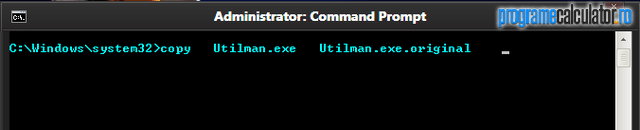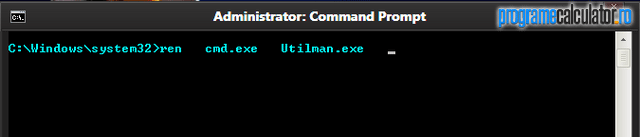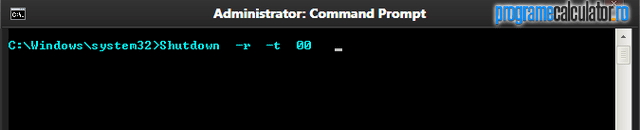Se întâmplă din diferite motive să uităm parola de cont din Windows, nemaiputând intra în sistemul de operare Windows 8. Sunt multe programe, de regulă comerciale, imagini ISO, care arse pe un CD sau stick USB, ne pot ajuta să resetăm parola contului nostru. În cele ce urmează am să vă descriu o modalitate de a face acest lucru, resetarea parolei, fără nimic altceva decât DVD-ul de instalare, sau stick-ul USB cu Windows 8. Țin să vă atrag atenția că acest articol are un scop pur informativ, și nu trebuie folosit în alte scopuri, decât pentru uz personal, adică pe propriul calculator. Deci, boot-ăm cu DVD-ul de instalare, sau stick-ul USB, iar la prima fereastră, cu alegerea limbii, a locației, apăsăm Shift+F10. Se va deschide o linie de comanda, cmd. Tastăm, iar după fiecare comandă apăsăm Enter.
diskpart
list volume (pentru a afla litera atribuită partiției cu Windows 8).
După ce am notat litera partiției, presupunând că aceasta este C, tastăm Exit. Vom ieși din utilitarul Diskpart, dar nu și din command prompt. Așa cum am spus, presupunând că Windows 8 este instalat în partiția C, vom face referire în continuare la această literă. Deci, tastăm:
C: (pentru a naviga în partiția respectivă)
cd Windows (pentru a intra în folderul Windows)
cd System32 (pentru a intra în folderul System32)
copy cmd.exe cmd.exe.original (facem un backup la cmd.exe)
copy Utilman.exe Utilman.exe.original (același lucru pentru Utilman.exe)
del Utilman.exe (ștergem originalul Utilman.exe)
ren cmd.exe Utilman.exe (schimbăm denumirea cmd.exe în Utilman.exe)
shutdown -r -t 00 (restartăm calculatorul)
Când ajungeți la ecranul de Logon faceți clic pe pictograma Easy of Access, din partea stânga-jos a monitorului, care de fapt va vi o linie de comandă, așa cum am înlocuit-o înainte de restart. Tastați: (va trebui să țineți cont de spațiile existente)
net user
Va fi afișat numele utilizatorului sau utilizatorilor acelui calculator.
net user XXXX *
Înlocuiți XXXX cu numele vostru de utilizator al contului pe care doriți să-l deblocați, apoi tastați asterisk-ul (Shift+8)
Acum va trebui să introduceți o parolă provizorie, oarecare, pentru respectivul utilizator. Vă recomand o parolă simplă, gen 12345, pentru ca atunci când o veți tasta, cursorul nu se va mișca, veți tasta orbește noua parola! În același mod va trebui să confirmați parola! Apoi tastați Exit. Scoateți DVD-ul de instalare din unitatea optică, sau stick-ul USB, închideți fereastra cu setarea locației, a limbii. Calculatorul va reporni, vă logați în contul blocat cu noua parolâ creată mai sus. După deblocarea cu succes a contului și resetarea parolei din Control Panel=>User Accounts, va trebui să restaurăm cele două fișiere cu care am lucrat, respectiv cmd.exe și Utilman.exe. Pentru aceasta, repetăm procesul, adică, boot-ăm cu DVD-ul sau stick-ul USB de instalare, iar la prima fereastră apăsăm Shift+F10 pentru a deschide linia de comandă, unde tastați (după fiecare comandă dați Enter):
C:
cd windows (schimbă directorul)
cd System32
del Utilman.exe
ren Utilman.exe.original Utilman.exe
ren cmd.exe.original cmd.exe
shutdown -r -t 00
După acestea, la primul restart puteți verifica restaurarea utilitarului Easy of Acces în ecranul de Logon, în partea stânga-jos a monitorului. Linia de comandă o puteți verifica în sistemul de operare. Tastați Win+R, scrieți cmd în caseta Run. Sper că am fost destul de explicit în prezentul articol, spun asta deoarece, personal, nu-mi place să tastez diverse comenzi în cmd, fără să știu semnificația fiecărui argument. Drept explicație referitoare la metoda prezentată, menționez că în acest fel se poate “ocoli” fișierul SAM din locația C:WindowsSystem32config, care, după cum se știe deține controlul asupra credențialelor utilizatorilor Windows.